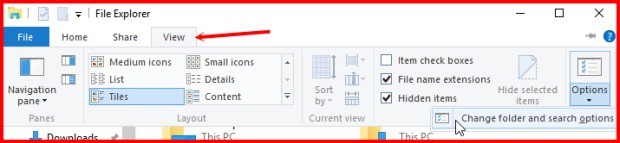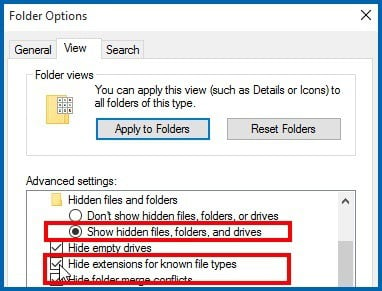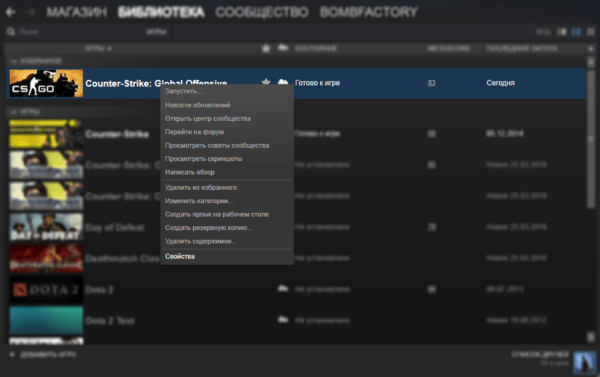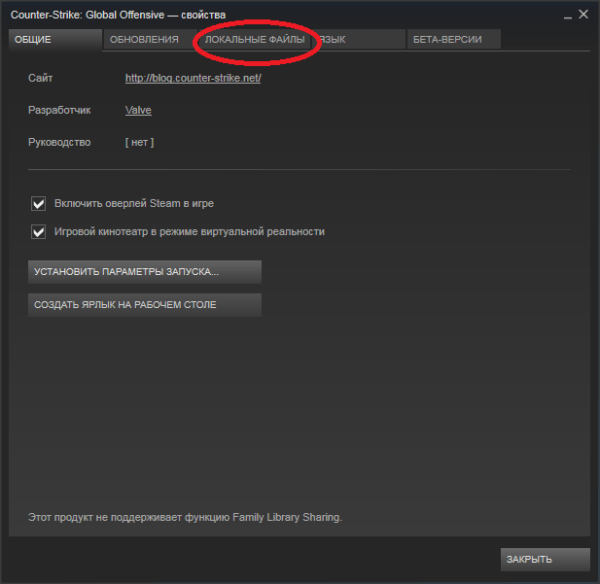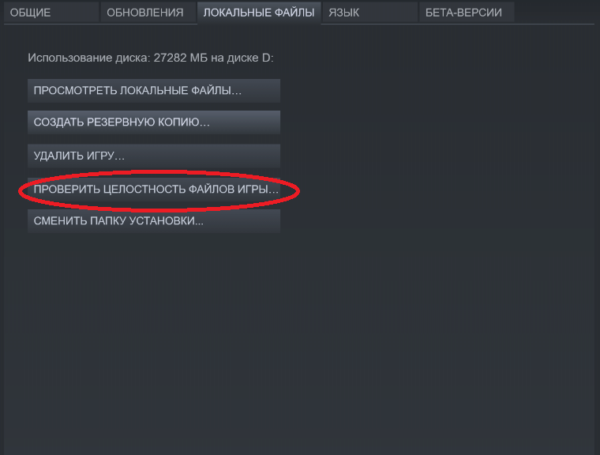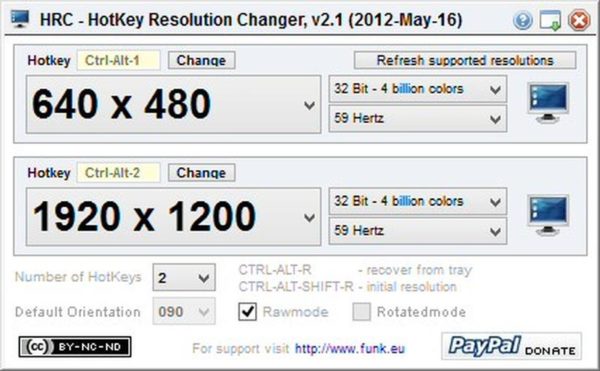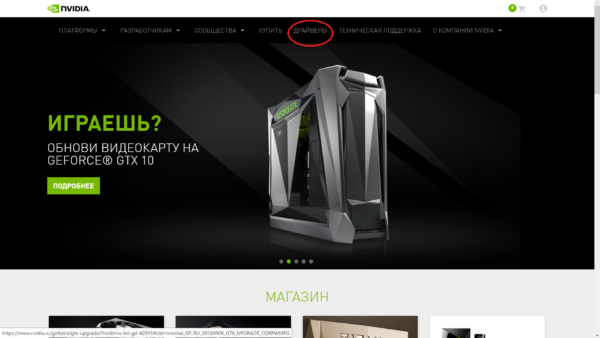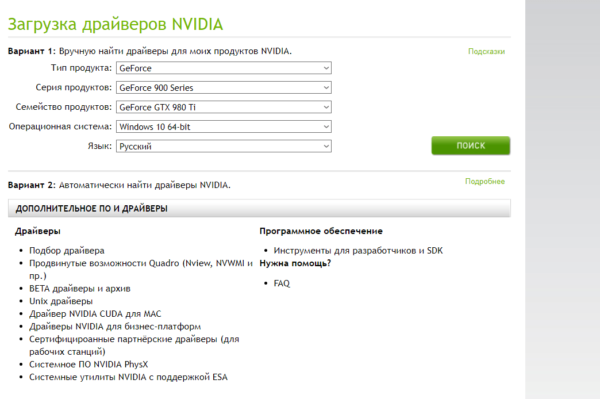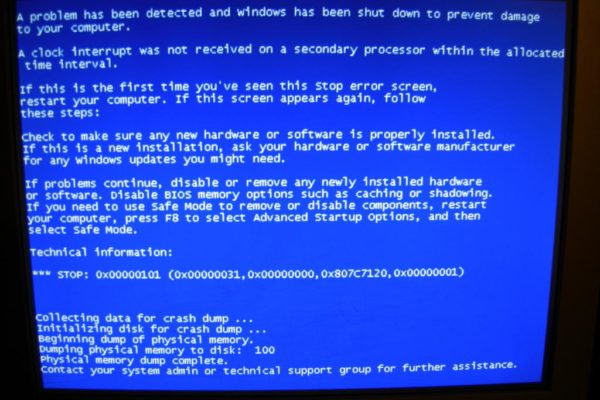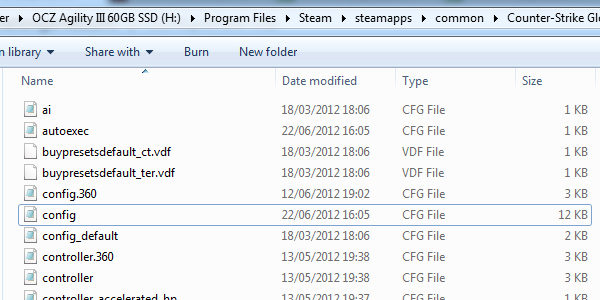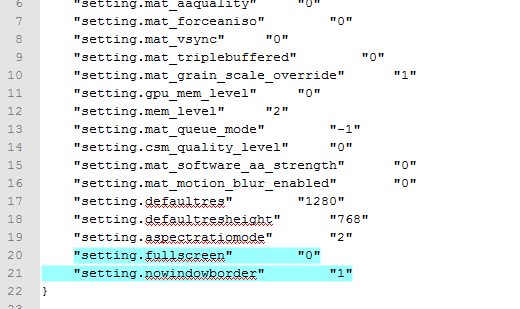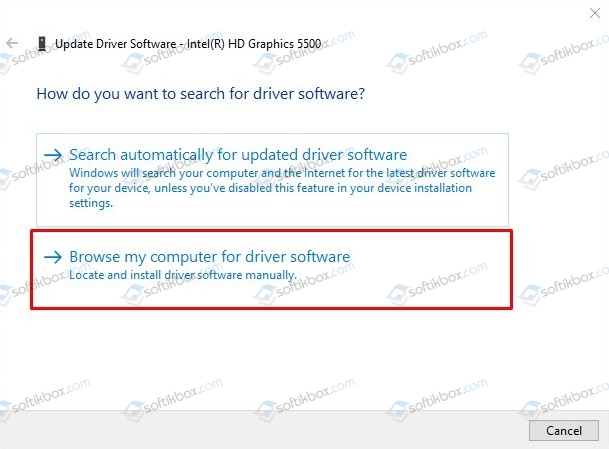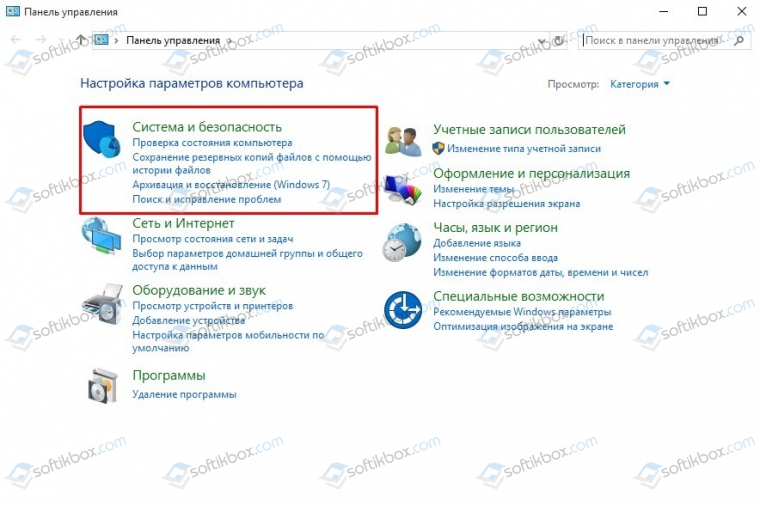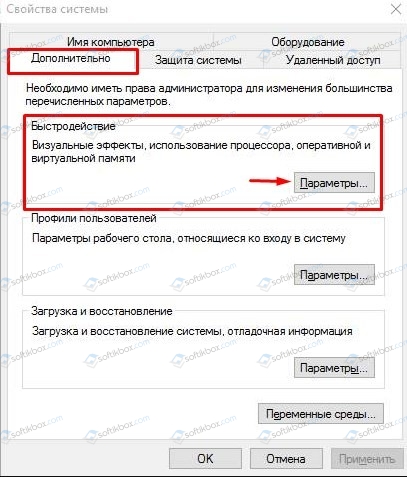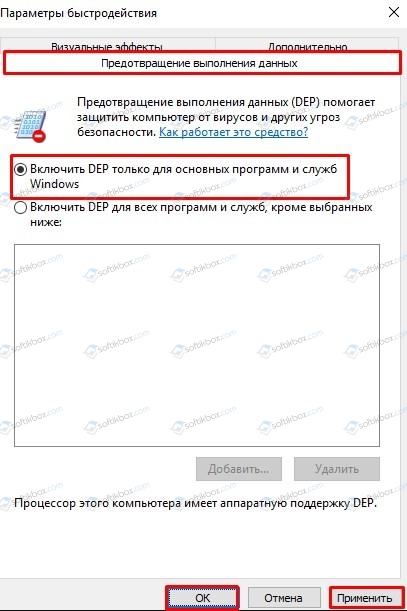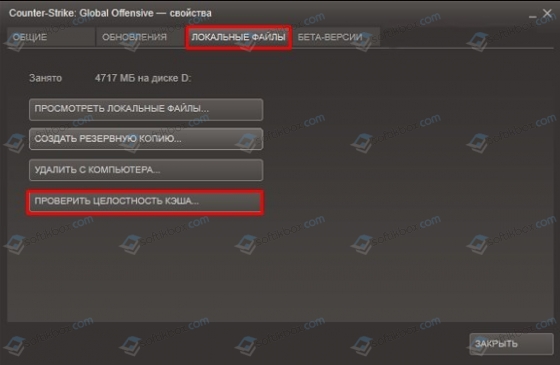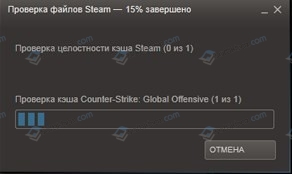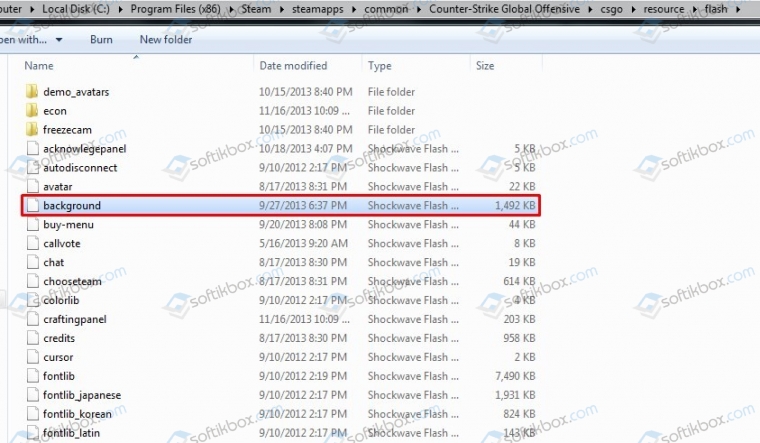Как мы все знаем, серия игр Counter Strike является довольно таки динамичным представителем соревновательных игр. Можно даже сказать, что одной из самых динамичных. Counter Strike Global Offensive не является исключением и по этому для комфортной игры в нее требуется как минимум 60FPS.
Если быть точным, то в игровом меню кадровая частота может достигает отметки в 120FPS. В самом же непосредственно игровом процессе эта отметка может достигнуть и 300FPS с помощью коррекции некоторых игровых конфигов(только при условии если ваш компьютер достаточно производительный для Counter Strike Global Offensive).
Однако с недавнего времени пользователи стали встречать достаточно неприятную проблему с игрой. Она может в какой-то момент начать рендерить себя в 30FPS. Подумать уже только о том, чтобы в CS играть с кадровой частотой в 30FPS и уже становиться не по себе. Игра, где всего лишь секунда может решить исход матча. Где быстрейшая реакция обеспечит тебе жизнь и победу.
Причины лока на 30FPS в Counter Strike Global Offensive
Согласитесь, 30FPS – это не то значение, которое необходимо для этой игры. Поэтому надо исправить эту проблему. Как выяснилось, эта проблема чаще возникает у людей с обновлением Windows 10 Anniversary. И, к счастью, пользователи уже нашли виновника ситуации.
Дело в том, что у пользователей обновившихся до Windows 10 Anniversary может по умолчанию стоять DVR-запись. Именно из-за записи игрового процесса Counter Strike Global Offensive и проявляется проблема с низкой кадровой частотой.
Способ отключения лока на 30FPS в Counter Strike Global Offensive
Теперь выполните несколько шагов для того, чтобы выключить этот процесс:
- Проведите мышкой по правой части вашего монитора и выберите “Поиск”.
- Введите в поисковой строке “Xbox” и нажмите на появившейся результат.
- Зайдите в этот сервис с помощью своего логина и пароля.
- Потом пройдите в “Настройки”.
- Затем выберите “DVR для игры”.
- В этом пункте выберите “Отключить DVR”.
После выполнения этого небольшого списка действий, запись игрового процесса в Counter Strike Global Offensive должна прекратиться и FPS вернется в свою норму.
На чтение 8 мин. Просмотров 2.1k. Опубликовано 03.09.2019
Counter Strike: Global Offensive в настоящее время является самым популярным шутером от первого лица на ПК, но у некоторых пользователей Windows 10 возникают определенные проблемы с Counter Strike: Global Offensive , поэтому сегодня мы собираемся заняться некоторые из этих проблем.
Пользователи сообщают о множестве проблем, включая падение FPS, не загружаемую игру, сбои и зависание игры. Если вы страстный игрок Counter Strike, эти проблемы могут испортить вашу любимую игру, но, к счастью, сегодня у нас есть некоторые решения, которые могут вам помочь. Прежде чем начать, убедитесь, что у вас установлены последние версии драйверов и обновлений Windows.
Содержание
- Как исправить Counter Strike: глобальные наступательные сбои и падения FPS на Windows 10
- Решение 1. Убедитесь, что режим совместимости отключен
- Решение 2. Удалите csgo.exe и добавьте опцию запуска cl_disablehtmlmotd 1
- Решение 3 – Используйте опцию -autoconfig Launch
- Решение 4 – Переместите папку cfg
- Решение 5. Измените fastprox.dll на fastprox.dll.
- Решение 6 – Установите последние обновления ОС и игры
- Решение 7 – Отключить игровой видеорегистратор
- Решение 8 – Обновите ваши драйверы
- Решение 9 – Проверьте ваши игровые файлы
- Как исправить ошибку CS: GO Black Screen и Stopped Working в Windows 10
Как исправить Counter Strike: глобальные наступательные сбои и падения FPS на Windows 10
- Убедитесь, что режим совместимости отключен
- Удалите csgo.exe и добавьте опцию запуска cl_disablehtmlmotd 1
- Использовать опцию -autoconfig Launch
- Переместите свою папку cfg
- Измените fastprox.dll на fastprox.dllold
- Установите последние обновления ОС и игры
- Отключить игровой видеорегистратор
- Обновите ваши драйверы
- Проверьте свои игровые файлы
- [Видеоурок] Как исправить черный экран CS: GO и перестала работать ошибка в Windows 10
Решение 1. Убедитесь, что режим совместимости отключен
Пользователи сообщают, что режим совместимости может вызвать некоторые проблемы с Counter Strike: Global Offensive в Windows 10, поэтому рекомендуется отключить его. Чтобы отключить режим совместимости, сделайте следующее:
-
Перейдите в каталог установки Counter Strike: Global Offensive и найдите файл csgo.exe. По умолчанию каталог установки должен быть:
- SteamAppscommonCounter-Strike Глобальное наступление
- Найдите и щелкните правой кнопкой мыши csgo.exe. Выберите Свойства из меню.
- Перейдите на вкладку «Совместимость» и снимите флажок «Запуск от имени администратора и режим совместимости».
- Нажмите Apply и OK, чтобы сохранить изменения.
- Запустите игру еще раз, чтобы увидеть, решены ли проблемы.
Чтобы повысить производительность игры и избавиться от низких FPS, задержек и других неприятных проблем, мы рекомендуем загрузить Game Fire (бесплатно).
Решение 2. Удалите csgo.exe и добавьте опцию запуска cl_disablehtmlmotd 1
- Перейдите в папку Counter Strike: Global Offensive, найдите csgo.exe и удалите его.
- Теперь зайдите в свою библиотеку Steam.
- Найдите Counter Strike: Global Offensive и щелкните по нему правой кнопкой мыши.
- Выберите Свойства.
- В окне свойств перейдите на вкладку Local.
- На вкладке Локальные нажмите Проверить целостность игрового кэша.
- Когда процесс завершится, снова перейдите в каталог установки CS: GO и найдите файл csgo.exe.
- Повторите все шаги из решения 1. Кроме того, убедитесь, что на вкладке совместимости csgo.exe все не отмечено.
- Вернитесь в свою библиотеку Steam еще раз и щелкните правой кнопкой мыши CS: GO и выберите «Свойства».
- Нажмите на Установить параметры запуска.
- В новом окне введите -cl_disablehtmlmotd 1.
- Сохраните изменения и запустите игру.
-> ЧИТАЙТЕ ТАКЖЕ: Исправлено: сбой компьютера во время игры в Windows 10
Решение 3 – Используйте опцию -autoconfig Launch

Если у вас возникают проблемы с черным экраном при запуске CS: GO, попробуйте следующее решение:
- Откройте библиотеку Steam и найдите Counter Strike: Global Offensive.
- Щелкните правой кнопкой мыши и выберите «Свойства».
- Нажмите Параметры запуска и введите -autoconfig.
- Сохраните изменения и запустите игру.
Решение 4 – Переместите папку cfg
Если Counter Strike: Global Offensive выходит из строя и вы получаете csgo.exe перестал работать сообщение, попробуйте это:
- Перейдите в каталог SteamsteamappscommonCounter-Strike Global Offensivecsgocfg. Переместите каталог cfg в другое место, например на рабочий стол.
- Попробуйте запустить игру снова.
Кроме того, некоторые пользователи сообщают о похожем решении:
- Перейдите в папку SteamsteamappscommonCounter-Strike Global Offensivecsgocfg
- Внутри папки cfg найдите файл valve.rc и переместите или удалите его.
- Попробуйте запустить игру снова.
Мы должны упомянуть, что это решение изменит ваши настройки игры на значения по умолчанию, поэтому при первом запуске игры убедитесь, что вы изменили свои настройки.
-> ТАКЖЕ ЧИТАЙТЕ: как исправить игру Steam, которая мгновенно закрывается
Решение 5. Измените fastprox.dll на fastprox.dll.
Пользователи сообщают, что Counter-Strike: Global Offensive мгновенно закрывается в Windows 10 после запуска игры.По мнению пользователей, лучшее решение для этого решения – обновить драйверы дисплея Nvidia до последней версии, но если проблема не исчезнет, вы можете попробовать следующее:
Сначала покажите расширения файлов для файлов. Чтобы включить эту опцию, сделайте следующее:
-
В проводнике откройте вкладку «Вид» и нажмите «Параметры».
- В окне параметров папки перейдите к View.
-
Убедитесь, что вы сняли флажок Скрыть расширения для известных типов файлов.
Теперь вы можете увидеть расширения файлов, и вы можете продолжить.
- Перейти к C: Windowssyswow64wbem.
- Найдите fastprox.dll и переименуйте его в fastprox.dllold.
Если вы не можете получить доступ к папке webm или не можете переименовать файл, возможно, вам придется вступить во владение файлом/папкой. Для этого следуйте этим инструкциям:
- Щелкните правой кнопкой мыши папку или файл, к которым у вас нет доступа. Выберите Свойства.
- Перейдите на вкладку «Безопасность» и нажмите «Изменить».
- Найдите свое имя пользователя или группу в группе или имена пользователей и выберите ее.
- В списке ниже отметьте Полный доступ.
- Сохраните изменения, и у вас должен быть полный доступ к этому файлу или папке.
Решение 6 – Установите последние обновления ОС и игры
Как вы уже знаете, все игры, которые вы запускаете на своем компьютере с Windows 10, зависят от стабильности вашей операционной системы для бесперебойной работы. Если вы не обновляете свой компьютер регулярно, у вас могут возникнуть различные проблемы с приложениями, программным обеспечением и играми.
Хотя Counter Strike: Global Offensive был запущен шесть лет назад, игра регулярно получает обновления, которые добавляют улучшения стабильности и исправления.
Поэтому убедитесь, что у вас установлены последние обновления Windows 10 и CS: GO.
Чтобы проверить наличие обновлений в Windows 10, выберите «Настройки»> «Обновления и безопасность»> «Центр обновления Windows» и нажмите кнопку «Проверить наличие обновлений».

- ТАКЖЕ ПРОЧИТАЙТЕ: 5 лучших программ для отображения FPS в играх Windows
Решение 7 – Отключить игровой видеорегистратор
Windows 10 Anniversary Update и все последующие версии ОС вызвали серьезные проблемы с FPS в CS: GO. К счастью, коренная причина этой проблемы была идентифицирована, и вы можете быстро ее исправить.
- Запустите приложение Xbox .
- Войдите в свою учетную запись Microsoft
- Перейдите в Настройки> и выберите Игра DVR .
- Отключите DVR .

5. Запустите Counter Strike снова.
Решение 8 – Обновите ваши драйверы
Устаревшие драйверы также могут вызывать проблемы с низким FPS. Если игра не может получить доступ к ресурсам вашего компьютера и использовать их, попробуйте обновить драйверы.
Вы можете установить последние обновления драйверов с помощью кнопки «Проверить наличие обновлений», как описано выше, или вы можете перейти в диспетчер устройств и установить их вручную.
Если вы ищете еще более быстрое решение для обновления драйверов компьютера, используйте средство обновления драйверов TweakBit. Этот инструмент одобрен Microsoft и Norton Antivirus. Вот как использовать это программное обеспечение:
1. Загрузите и установите средство обновления драйверов TweakBit .

2. После установки программа начнет сканирование вашего компьютера на наличие устаревших драйверов автоматически. Driver Updater проверит установленные вами версии драйверов по своей облачной базе данных последних версий и порекомендует правильные обновления. Все, что вам нужно сделать, это дождаться завершения сканирования.

3. По завершении сканирования вы получите отчет обо всех проблемных драйверах, найденных на вашем ПК. Просмотрите список и посмотрите, хотите ли вы обновить каждый драйвер по отдельности или все сразу. Чтобы обновить один драйвер за раз, нажмите ссылку «Обновить драйвер» рядом с именем драйвера. Или просто нажмите кнопку «Обновить все» внизу, чтобы автоматически установить все рекомендуемые обновления.

Примечание. Некоторые драйверы необходимо установить в несколько этапов, поэтому вам придется нажмите кнопку «Обновить» несколько раз, пока все его компоненты не будут установлены.
Отказ от ответственности . Некоторые функции этого инструмента не являются бесплатными.
Решение 9 – Проверьте ваши игровые файлы
Если вы используете Steam для игры в CS: GO, вам также следует проверить файлы игры, чтобы убедиться в отсутствии поврежденных или отсутствующих файлов.
- Перезагрузите компьютер с Windows> запустите Steam
- Перейдите в раздел «Библиотека»> щелкните правой кнопкой мыши CS: GO> выберите «Свойства».
- Перейдите на вкладку «Локальные файлы»> нажмите кнопку «Проверить целостность файлов игры…».
- Подождите несколько минут, пока Steam проверит файлы игры
- Запустите игру снова
Как исправить ошибку CS: GO Black Screen и Stopped Working в Windows 10
Вот видеоурок о том, как исправить эти ошибки CS: GO в Windows 10. Следующее видео содержит настройки графического процессора, а также настройки игры, которые вы можете изменить, чтобы играть в игру без каких-либо проблем. Узнайте больше решений ниже этого видео.
Итак, мы надеемся, что решения, перечисленные в этой статье, помогли вам исправить проблемы Counter-Strike: Global Offensive, ограничивающие ваш игровой опыт.
Counter Strike: Global Offensive в настоящее время является самым популярным шутером от первого лица на ПК, но кажется, что у некоторых пользователей Windows 10 есть определенные проблемы с Counter Strike: Global Offensive, поэтому сегодня мы собираемся заняться некоторыми из этих проблем.
Пользователи сообщают о множестве проблем, включая падение FPS, не загружаемую игру, сбои и зависание игры.
Если вы страстный игрок Counter Strike, эти проблемы могут испортить вашу любимую игру, но, к счастью, сегодня у нас есть некоторые решения, которые могут вам помочь.
Прежде чем начать, убедитесь, что у вас установлены последние версии драйверов и обновлений Windows.
Как я могу исправить проблемы Counter Strike: Global Offensive в Windows 10?
- Убедитесь, что режим совместимости отключен
- Удалите csgo.exe и добавьте опцию запуска cl_disablehtmlmotd 1
- Использовать опцию -autoconfig Launch
- Переместите свою папку cfg
- Измените fastprox.dll на fastprox.dllold
- Установите последние обновления ОС и игры
- Отключить игровой видеорегистратор
- Обновите ваши драйверы
- Проверьте свои игровые файлы
- Как исправить черный экран CS: GO и перестала работать ошибка в Windows 10
Решение 1. Убедитесь, что режим совместимости отключен
Пользователи сообщают, что режим совместимости может вызвать некоторые проблемы с Counter Strike: Global Offensive в Windows 10, поэтому рекомендуется отключить его. Чтобы отключить режим совместимости, сделайте следующее:
- Перейдите в каталог установки Counter Strike: Global Offensive и найдите файл csgo.exe. По умолчанию каталог установки должен быть:
- SteamAppscommonCounter-Strike Глобальное наступление
- Найдите и щелкните правой кнопкой мыши csgo.exe. Выберите Свойства из меню.
- Перейдите на вкладку «Совместимость» и снимите флажок «Запуск от имени администратора» и «Режим совместимости».
- Нажмите Apply и OK, чтобы сохранить изменения.
- Запустите игру еще раз, чтобы увидеть, решены ли проблемы.
Решение 2. Удалите csgo.exe и добавьте опцию запуска cl_disablehtmlmotd 1
- Перейдите в папку Counter Strike: Global Offensive, найдите csgo.exe и удалите его.
- Теперь зайдите в свою библиотеку Steam.
- Найдите Counter Strike: Global Offensive и щелкните по нему правой кнопкой мыши.
- Выберите Свойства.
- В окне свойств перейдите на вкладку Local.
- На вкладке Локальные нажмите Проверить целостность игрового кэша.
- Когда процесс завершится, снова перейдите в каталог установки CS: GO и найдите файл csgo.exe.
- Повторите все шаги из решения 1. Кроме того, убедитесь, что на вкладке совместимости csgo.exe все не отмечено.
- Вернитесь в свою библиотеку Steam еще раз и щелкните правой кнопкой мыши CS: GO и выберите «Свойства».
- Нажмите на Установить параметры запуска.
- В новом окне введите -cl_disablehtmlmotd 1.
- Сохраните изменения и запустите игру.
Решение 3 — Используйте опцию -autoconfig Launch
Если при запуске CS: GO возникают проблемы с черным экраном, попробуйте следующее решение:
- Откройте библиотеку Steam и найдите Counter Strike: Global Offensive.
- Щелкните правой кнопкой мыши и выберите «Свойства».
- Нажмите Параметры запуска и введите -autoconfig.
- Сохраните изменения и запустите игру.
Если вам нужен счетчик FPS для вашей игры, проверьте этот список с нашими лучшими выборами.
Решение 4 — Переместите папку cfg
Если Counter Strike: Global Offensive выходит из строя и вы получаете сообщение о том, что csgo.exe перестал работать, попробуйте следующее:
- Перейдите в каталог SteamsteamappscommonCounter-Strike Global Offensivecsgocfg. Переместите каталог cfg в другое место, например на рабочий стол.
- Попробуйте запустить игру снова.
Кроме того, некоторые пользователи сообщают о похожем решении:
- Перейдите в папку SteamsteamappscommonCounter-Strike Global Offensivecsgocfg
- Внутри папки cfg найдите файл valve.rc и переместите или удалите его.
- Попробуйте запустить игру снова.
Мы должны упомянуть, что это решение изменит ваши настройки игры на значения по умолчанию, поэтому при первом запуске игры убедитесь, что вы изменили свои настройки.
Решение 5. Измените fastprox.dll на fastprox.dll.
Пользователи сообщают, что Counter-Strike: Global Offensive мгновенно закрывается в Windows 10 после запуска игры.
По мнению пользователей, лучшее решение для этого решения — обновить драйверы дисплея Nvidia до последней версии, но если проблема не исчезнет, вы можете попробовать следующее:
Сначала покажите расширения файлов для файлов. Чтобы включить эту опцию, сделайте следующее:
- В проводнике откройте вкладку «Вид» и нажмите «Параметры».
- В окне параметров папки перейдите к View.
- Убедитесь, что вы сняли флажок Скрыть расширения для известных типов файлов.
Теперь вы можете увидеть расширения файлов, и вы можете продолжить.
- Перейти к C: Windowssyswow64wbem.
- Найдите fastprox.dll и переименуйте его в fastprox.dllold.
Если вы не можете получить доступ к папке webm или не можете переименовать файл, возможно, вам придется вступить во владение файлом / папкой. Для этого следуйте этим инструкциям:
- Щелкните правой кнопкой мыши папку или файл, к которым у вас нет доступа. Выберите Свойства.
- Перейдите на вкладку «Безопасность» и нажмите «Изменить».
- Найдите свое имя пользователя или группу в группе или имена пользователей и выберите ее.
- В списке ниже отметьте Полный доступ.
- Сохраните изменения, и у вас должен быть полный доступ к этому файлу или папке.
Решение 6 — Установите последние обновления ОС и игры
Как вы уже знаете, все игры, которые вы запускаете на своем компьютере с Windows 10, зависят от стабильности вашей операционной системы для бесперебойной работы. Если вы не обновляете свой компьютер регулярно, вы можете столкнуться с различными приложениями, программным обеспечением и играми.
Хотя Counter Strike: Global Offensive был запущен шесть лет назад, игра регулярно получает обновления, которые добавляют улучшения стабильности и исправления.
Итак, убедитесь, что вы используете последние обновления Windows 10 и CS: GO.
Чтобы проверить наличие обновлений в Windows 10, перейдите в «Настройки»> «Обновления и безопасность»> «Центр обновления Windows» и нажмите кнопку «Проверить наличие обновлений».
Если вы не можете открыть приложение «Настройка», посмотрите эту статью, чтобы решить эту проблему.
Решение 7 — Отключить игровой видеорегистратор
Windows 10 Anniversary Update и все последующие версии ОС вызвали серьезные проблемы с FPS в CS: GO. К счастью, коренная причина этой проблемы была идентифицирована, и вы можете быстро ее исправить:
- Запустите приложение Xbox
- Войдите в свою учетную запись Microsoft
- Зайдите в Настройки> выберите Game DVR
- Выключить видеорегистратор
5. Запустите Counter Strike снова.
Если у вас есть какие-либо проблемы с игровым видеорегистратором в Windows 10, взгляните на это пошаговое руководство, чтобы легко их устранить.
Решение 8 — Обновите ваши драйверы
Устаревшие драйверы также могут вызывать проблемы с низким FPS. Если игра не может получить доступ и использовать ресурсы вашего компьютера, попробуйте обновить драйверы.
Вы можете установить последние обновления драйверов, используя кнопку «Проверить наличие обновлений», как описано выше, или вы можете перейти в диспетчер устройств и установить их вручную.
Если вы ищете еще более быстрое решение для обновления драйверов вашего компьютера, воспользуйтесь TweakBit Driver Updater. Этот инструмент одобрен Microsoft и Norton Antivirus. Вот как использовать это программное обеспечение:
1. Загрузите и установите программу обновления драйверов TweakBit
2. После установки программа начнет сканирование вашего компьютера на наличие устаревших драйверов автоматически. Driver Updater проверит установленные вами версии драйверов по своей облачной базе данных последних версий и порекомендует правильные обновления. Все, что вам нужно сделать, это дождаться завершения сканирования.
3. По завершении сканирования вы получите отчет обо всех проблемных драйверах, найденных на вашем ПК. Просмотрите список и посмотрите, хотите ли вы обновить каждый драйвер по отдельности или все сразу. Чтобы обновить один драйвер за раз, нажмите ссылку «Обновить драйвер» рядом с именем драйвера. Или просто нажмите кнопку «Обновить все» внизу, чтобы автоматически установить все рекомендуемые обновления.
Примечание. Некоторые драйверы необходимо устанавливать в несколько этапов, поэтому вам придется нажимать кнопку «Обновить» несколько раз, пока не будут установлены все его компоненты.
Отказ от ответственности: некоторые функции этого инструмента не являются бесплатными.
Решение 9 — Проверьте ваши игровые файлы
Если вы используете Steam для игры в CS: GO, вам также следует проверить файлы игры, чтобы убедиться в отсутствии поврежденных или отсутствующих файлов.
- Перезагрузите компьютер с Windows> запустите Steam
- Перейдите в раздел «Библиотека»> щелкните правой кнопкой мыши CS: GO> выберите «Свойства».
- Перейдите на вкладку «Локальные файлы»> нажмите кнопку «Проверить целостность файлов игры…».
- Подождите несколько минут, пока Steam не проверит файлы игры
- Запустите игру снова
Как исправить ошибку CS: GO Black Screen и Stopped Working в Windows 10
Вот видеоурок о том, как исправить эти ошибки CS: GO в Windows 10. Следующее видео содержит настройки графического процессора, а также настройки игры, которые вы можете изменить, чтобы играть в игру без каких-либо проблем.
Итак, мы надеемся, что перечисленные решения помогли вам решить проблемы Counter-Strike: Global Offensive, ограничивающие ваш игровой опыт.
Если у вас есть другие вопросы или предложения, не стесняйтесь оставлять их в разделе комментариев ниже.
by Milan Stanojevic
Milan has been enthusiastic about technology ever since his childhood days, and this led him to take interest in all PC-related technologies. He’s a PC enthusiast and he… read more
Updated on May 25, 2021
XINSTALL BY CLICKING THE DOWNLOAD FILE
This software will repair common computer errors, protect you from file loss, malware, hardware failure and optimize your PC for maximum performance. Fix PC issues and remove viruses now in 3 easy steps:
- Download Restoro PC Repair Tool that comes with Patented Technologies (patent available here).
- Click Start Scan to find Windows issues that could be causing PC problems.
- Click Repair All to fix issues affecting your computer’s security and performance
- Restoro has been downloaded by 0 readers this month.
Counter Strike: Global Offensive is currently the most popular first person shooter on PC, but it seems that some Windows 10 users are having certain issues with Counter Strike: Global Offensive, so today we’re going to tackle some of these issues.
Users have reported variety of issues including FPS drops, game not loading, crashes and game freezing.
If you are a passionate Counter Strike player, these issues can ruin your favorite game, but fortunately today we have some solutions that might help you.
Before we start make sure that you have latest display drivers and Windows Updates installed.
How can I fix Counter Strike: Global Offensive issues on Windows 10?
- Make sure that Compatibility mode is disabled
- Delete csgo.exe and add cl_disablehtmlmotd 1 launch option
- Use -autoconfig Launch option
- Move your cfg folder
- Change fastprox.dll to fastprox.dllold
- Install the latest OS and game updates
- Disable Game DVR
- Update your drivers
- Verify your game files
- [Video Tutorial] How to Fix CS: GO Black Screen and Stopped Working Error on Windows 10
Solution 1 – Make sure that Compatibility mode is disabled
Users report that Compatibility mode can cause some issues with Counter Strike: Global Offensive on Windows 10, so it’s advised that you turn it off. To turn off Compatibility Mode do the following:
- Go to Counter Strike: Global Offensive installation directory and locate csgo.exe. By default the installation directory should be:
- SteamAppscommonCounter-Strike Global Offensive
- Find and right click csgo.exe. Choose Properties from the menu.
- Navigate to the Compatibility tab and uncheck Run as Administrator and Compatibility mode.
- Click Apply and OK to save the changes.
- Run the game again to see if the issues are resolved.
Solution 2 – Delete csgo.exe and add cl_disablehtmlmotd 1 launch option
- Go to Counter Strike: Global Offensive folder, locate csgo.exe and delete it.
- Now go to your Steam Library.
- Find Counter Strike: Global Offensive and right click it.
- Choose Properties.
- In Properties window navigate to Local tab.
- In Local tab click Verify integrity of Game Cache.
- When the process is completed go once again to the CS:GO installation directory and locate csgo.exe.
- Repeat all the steps from Solution 1. In addition make sure that everything is unchecked in csgo.exe Compatibility Tab.
- Go back to your Steam Library once again and right click CS:GO and choose Properties.
- Click on Set launch options.
- In new window enter -cl_disablehtmlmotd 1.
- Save the changes and start the game.
Solution 3 – Update your drivers
Outdated drivers may also trigger low FPS issues. If the game can’t access and use your computer’s resources, try updating your drivers.
You can install the latest driver updates by using the ‘Check for updates’ button as explained above or you can go to Device Manager and install them manually.
If you’re looking for an even a quicker solution to update your computer drivers, use the a third-party software.
Big-time gaming can be done without crashes, lags or freezes by keeping all drivers up to date and error-free. Manual checks are hard to perform, that’s why we recommend using an automate assistant that will scan for fresh driver versions daily. Here is how to use it:
- Download and install DriverFix.
- Launch the software.
- Wait for the newly installed app to detect all your PC’s faulty drivers.
- You will be presented with a list of all the drivers that have issues, and you can choose the ones that you want to fix.
- Wait for the driver download and fixing process to complete.
- Restart your PC for the changes to take effect.

DriverFix
Do not let a bad driver interfere with your games and installed software. Use DriverFix today and run them without a single issue.
Disclaimer: this program needs to be upgraded from the free version in order to perform some specific actions.
Solution 4 – Use -autoconfig Launch option

If you’re having issues with black screen while starting CS:GO you should try the following solution:
- Open Steam library and locate Counter Strike: Global Offensive.
- Right click it and choose Properties.
- Click Launch options and enter -autoconfig.
- Save changes and start the game.
If you need a FPS counter for your game, check out this list with our best picks.
Solution 5 – Move your cfg folder
If Counter Strike: Global Offensive is crashing and you’re getting csgo.exe has stopped working message try this:
- Go to SteamsteamappscommonCounter-Strike Global Offensivecsgocfg directory. Move cfg directory to another location, for example your Desktop.
- Try starting the game again.
In addition some users report a similar solution:
- Go to SteamsteamappscommonCounter-Strike Global Offensivecsgocfg folder
- Inside the cfg folder locate valve.rc file and move it or delete it.
- Try starting the game again.
We have to mention that this solution will change your game settings to default, so when you start the game for the first time make sure that you customize your settings.
Solution 6 – Change fastprox.dll to fastprox.dllold
Users have reported that Counter-Strike: Global Offensive instantly closes on Windows 10 after the game starts.
According to the users the best fix for this solution is to update your Nvidia display drivers with the latest version, but if the problem persists you might want to try the following:
First show file extensions for files. To enable this option do the following:
- In File Explorer click the View tab and then click Options.
- In Folder options window go to View.
- Make sure that you uncheck Hide extensions for known file types.
Some PC issues are hard to tackle, especially when it comes to corrupted repositories or missing Windows files. If you are having troubles fixing an error, your system may be partially broken.
We recommend installing Restoro, a tool that will scan your machine and identify what the fault is.
Click here to download and start repairing.
Now you can see the file extensions and you can proceed.
- Go to C:Windowssyswow64wbem.
- Find the fastprox.dll and rename it to fastprox.dllold.
If you cannot access webm folder or can can’t rename the file you might have to take ownership of the file / folder. To do that follow these instructions:
- Right click the folder or file that you cannot access. Choose Properties.
- Go to Security tab and click Edit.
- Find your username or group in the Group or user names and select it.
- In the list below check Full Control.
- Save changes and you should have full access to that file or folder.
Solution 7 – Install the latest OS and game updates
As you already know, all the games that you run on your Windows 10 computer depend on your operating system’s stability to run smoothly. If you don’t update your computer regularly, you may encounter various app, software and game issues.
Although Counter Strike: Global Offensive was launched six year ago, the game regularly receives updates that add stability improvements and fixes.
So, make sure that you’re running the latest Windows 10 and CS:GO updates.
To check for updates on Windows 10, go to Settings > Update & Security > Windows Update and click on the ‘Check for updates’ button.
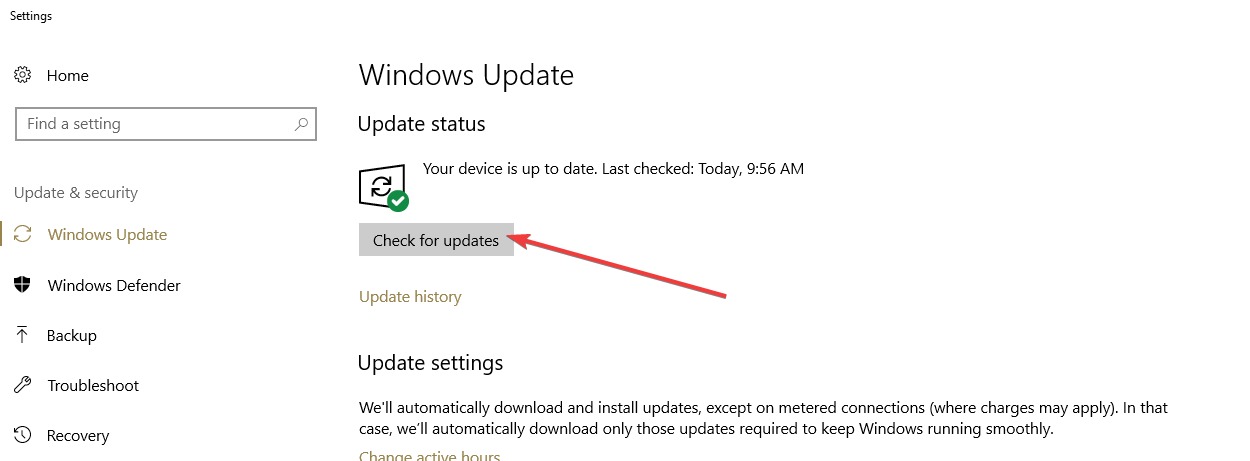
If you can’t open the Setting app, take a look at this article to solve the issue.
Solution 8 – Disable Game DVR
Windows 10 Anniversary Update and all the subsequent OS versions triggered significant FPS issues on CS:GO. Fortunately, the root-cause of this problem has been identified and you can quickly fix it:
- Launch the Xbox app
- Log in to your Microsoft Account
- Go to Settings > select Game DVR
- Turn off DVR
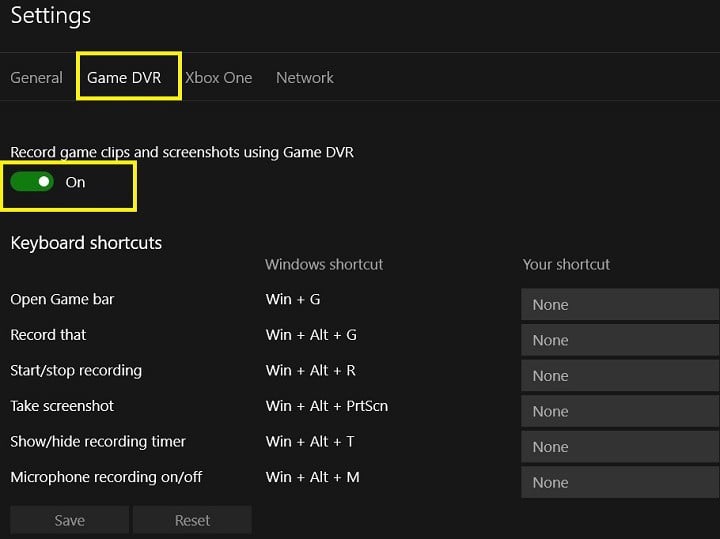
5. Launch Counter Strike again.
If you have any Game DVR issues on Windows 10, take a look at this step-by-step guide to solve them easily.
Solution 9 – Verify your game files
If you use Steam to Play CS:GO, you should also verify the game files to make sure there are no corrupted or missing files.
- Restart your Windows PC > launch Steam
- Go to the Library section > right-click on CS:GO > select Properties
- Go to the Local files tab > click on the Verify integrity of game files… button.
- Wait for several minutes until Steam verifies the game’s files
- Launch the game again
How to fix CS:GO Black Screen and Stopped Working error on Windows 10
Here is a video tutorial on how to fix these CS:GO errors on Windows 10. The following video contains GPU settings, as well as game settings that you can change in order to be able to play the game without any issues.
There you go, we hope that the solutions listed in this article helped you fix the Counter-Strike: Global Offensive issues that limited your gaming experience.
If you have any other questions or suggestions, feel free to leave them in the comments section below.
RELATED STORIES TO CHECK OUT:
- Fix Counter Strike ‘available memory less than 15MB’ error
- Fix: Counter Strike FPS rate drops in Windows 10
- How to fix Game DVR issues on Windows 10
Editor’s Note: This post was originally published in January 2016 and has been since completely revamped and updated for freshness, accuracy, and comprehensiveness. Also included a video tutorial to fix CS:GO errors.
Still having issues? Fix them with this tool:
SPONSORED
If the advices above haven’t solved your issue, your PC may experience deeper Windows problems. We recommend downloading this PC Repair tool (rated Great on TrustPilot.com) to easily address them. After installation, simply click the Start Scan button and then press on Repair All.
Newsletter
by Milan Stanojevic
Milan has been enthusiastic about technology ever since his childhood days, and this led him to take interest in all PC-related technologies. He’s a PC enthusiast and he… read more
Updated on May 25, 2021
XINSTALL BY CLICKING THE DOWNLOAD FILE
This software will repair common computer errors, protect you from file loss, malware, hardware failure and optimize your PC for maximum performance. Fix PC issues and remove viruses now in 3 easy steps:
- Download Restoro PC Repair Tool that comes with Patented Technologies (patent available here).
- Click Start Scan to find Windows issues that could be causing PC problems.
- Click Repair All to fix issues affecting your computer’s security and performance
- Restoro has been downloaded by 0 readers this month.
Counter Strike: Global Offensive is currently the most popular first person shooter on PC, but it seems that some Windows 10 users are having certain issues with Counter Strike: Global Offensive, so today we’re going to tackle some of these issues.
Users have reported variety of issues including FPS drops, game not loading, crashes and game freezing.
If you are a passionate Counter Strike player, these issues can ruin your favorite game, but fortunately today we have some solutions that might help you.
Before we start make sure that you have latest display drivers and Windows Updates installed.
How can I fix Counter Strike: Global Offensive issues on Windows 10?
- Make sure that Compatibility mode is disabled
- Delete csgo.exe and add cl_disablehtmlmotd 1 launch option
- Use -autoconfig Launch option
- Move your cfg folder
- Change fastprox.dll to fastprox.dllold
- Install the latest OS and game updates
- Disable Game DVR
- Update your drivers
- Verify your game files
- [Video Tutorial] How to Fix CS: GO Black Screen and Stopped Working Error on Windows 10
Solution 1 – Make sure that Compatibility mode is disabled
Users report that Compatibility mode can cause some issues with Counter Strike: Global Offensive on Windows 10, so it’s advised that you turn it off. To turn off Compatibility Mode do the following:
- Go to Counter Strike: Global Offensive installation directory and locate csgo.exe. By default the installation directory should be:
- SteamAppscommonCounter-Strike Global Offensive
- Find and right click csgo.exe. Choose Properties from the menu.
- Navigate to the Compatibility tab and uncheck Run as Administrator and Compatibility mode.
- Click Apply and OK to save the changes.
- Run the game again to see if the issues are resolved.
Solution 2 – Delete csgo.exe and add cl_disablehtmlmotd 1 launch option
- Go to Counter Strike: Global Offensive folder, locate csgo.exe and delete it.
- Now go to your Steam Library.
- Find Counter Strike: Global Offensive and right click it.
- Choose Properties.
- In Properties window navigate to Local tab.
- In Local tab click Verify integrity of Game Cache.
- When the process is completed go once again to the CS:GO installation directory and locate csgo.exe.
- Repeat all the steps from Solution 1. In addition make sure that everything is unchecked in csgo.exe Compatibility Tab.
- Go back to your Steam Library once again and right click CS:GO and choose Properties.
- Click on Set launch options.
- In new window enter -cl_disablehtmlmotd 1.
- Save the changes and start the game.
Solution 3 – Update your drivers
Outdated drivers may also trigger low FPS issues. If the game can’t access and use your computer’s resources, try updating your drivers.
You can install the latest driver updates by using the ‘Check for updates’ button as explained above or you can go to Device Manager and install them manually.
If you’re looking for an even a quicker solution to update your computer drivers, use the a third-party software.
Big-time gaming can be done without crashes, lags or freezes by keeping all drivers up to date and error-free. Manual checks are hard to perform, that’s why we recommend using an automate assistant that will scan for fresh driver versions daily. Here is how to use it:
- Download and install DriverFix.
- Launch the software.
- Wait for the newly installed app to detect all your PC’s faulty drivers.
- You will be presented with a list of all the drivers that have issues, and you can choose the ones that you want to fix.
- Wait for the driver download and fixing process to complete.
- Restart your PC for the changes to take effect.

DriverFix
Do not let a bad driver interfere with your games and installed software. Use DriverFix today and run them without a single issue.
Disclaimer: this program needs to be upgraded from the free version in order to perform some specific actions.
Solution 4 – Use -autoconfig Launch option

If you’re having issues with black screen while starting CS:GO you should try the following solution:
- Open Steam library and locate Counter Strike: Global Offensive.
- Right click it and choose Properties.
- Click Launch options and enter -autoconfig.
- Save changes and start the game.
If you need a FPS counter for your game, check out this list with our best picks.
Solution 5 – Move your cfg folder
If Counter Strike: Global Offensive is crashing and you’re getting csgo.exe has stopped working message try this:
- Go to SteamsteamappscommonCounter-Strike Global Offensivecsgocfg directory. Move cfg directory to another location, for example your Desktop.
- Try starting the game again.
In addition some users report a similar solution:
- Go to SteamsteamappscommonCounter-Strike Global Offensivecsgocfg folder
- Inside the cfg folder locate valve.rc file and move it or delete it.
- Try starting the game again.
We have to mention that this solution will change your game settings to default, so when you start the game for the first time make sure that you customize your settings.
Solution 6 – Change fastprox.dll to fastprox.dllold
Users have reported that Counter-Strike: Global Offensive instantly closes on Windows 10 after the game starts.
According to the users the best fix for this solution is to update your Nvidia display drivers with the latest version, but if the problem persists you might want to try the following:
First show file extensions for files. To enable this option do the following:
- In File Explorer click the View tab and then click Options.
- In Folder options window go to View.
- Make sure that you uncheck Hide extensions for known file types.
Some PC issues are hard to tackle, especially when it comes to corrupted repositories or missing Windows files. If you are having troubles fixing an error, your system may be partially broken.
We recommend installing Restoro, a tool that will scan your machine and identify what the fault is.
Click here to download and start repairing.
Now you can see the file extensions and you can proceed.
- Go to C:Windowssyswow64wbem.
- Find the fastprox.dll and rename it to fastprox.dllold.
If you cannot access webm folder or can can’t rename the file you might have to take ownership of the file / folder. To do that follow these instructions:
- Right click the folder or file that you cannot access. Choose Properties.
- Go to Security tab and click Edit.
- Find your username or group in the Group or user names and select it.
- In the list below check Full Control.
- Save changes and you should have full access to that file or folder.
Solution 7 – Install the latest OS and game updates
As you already know, all the games that you run on your Windows 10 computer depend on your operating system’s stability to run smoothly. If you don’t update your computer regularly, you may encounter various app, software and game issues.
Although Counter Strike: Global Offensive was launched six year ago, the game regularly receives updates that add stability improvements and fixes.
So, make sure that you’re running the latest Windows 10 and CS:GO updates.
To check for updates on Windows 10, go to Settings > Update & Security > Windows Update and click on the ‘Check for updates’ button.
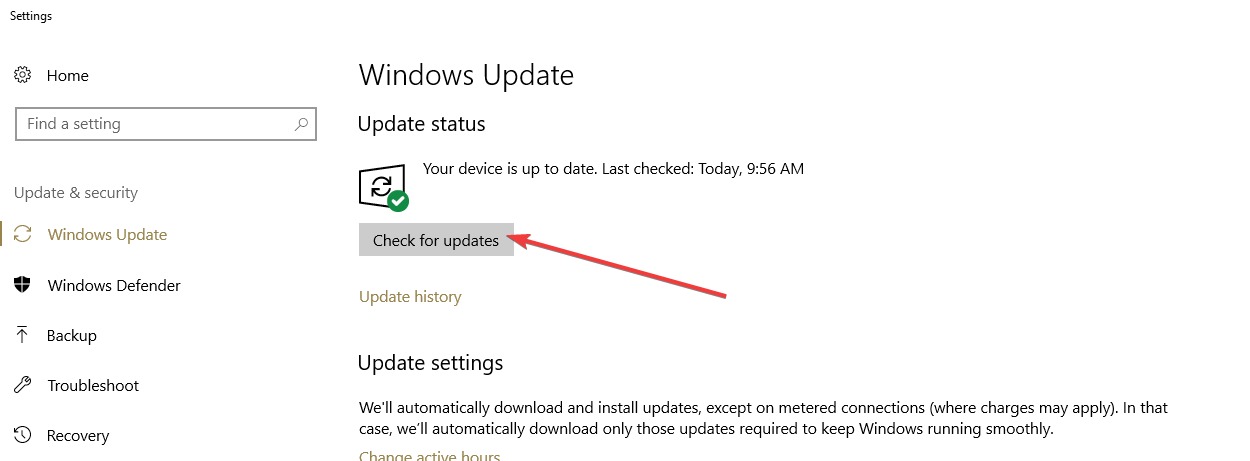
If you can’t open the Setting app, take a look at this article to solve the issue.
Solution 8 – Disable Game DVR
Windows 10 Anniversary Update and all the subsequent OS versions triggered significant FPS issues on CS:GO. Fortunately, the root-cause of this problem has been identified and you can quickly fix it:
- Launch the Xbox app
- Log in to your Microsoft Account
- Go to Settings > select Game DVR
- Turn off DVR
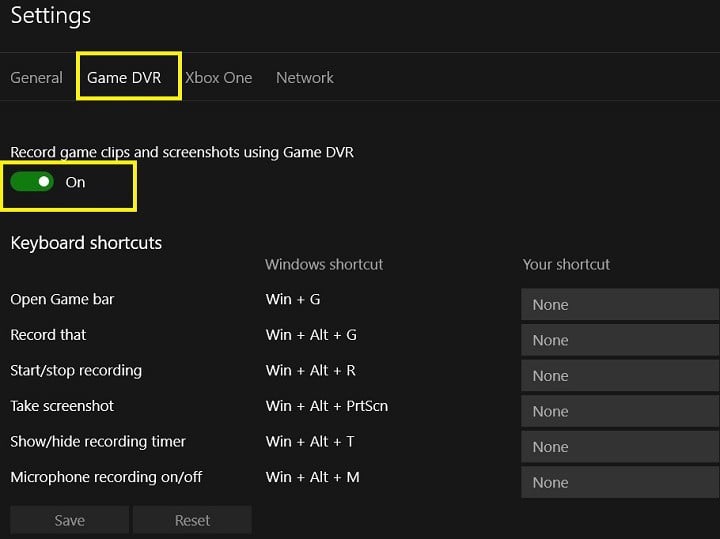
5. Launch Counter Strike again.
If you have any Game DVR issues on Windows 10, take a look at this step-by-step guide to solve them easily.
Solution 9 – Verify your game files
If you use Steam to Play CS:GO, you should also verify the game files to make sure there are no corrupted or missing files.
- Restart your Windows PC > launch Steam
- Go to the Library section > right-click on CS:GO > select Properties
- Go to the Local files tab > click on the Verify integrity of game files… button.
- Wait for several minutes until Steam verifies the game’s files
- Launch the game again
How to fix CS:GO Black Screen and Stopped Working error on Windows 10
Here is a video tutorial on how to fix these CS:GO errors on Windows 10. The following video contains GPU settings, as well as game settings that you can change in order to be able to play the game without any issues.
There you go, we hope that the solutions listed in this article helped you fix the Counter-Strike: Global Offensive issues that limited your gaming experience.
If you have any other questions or suggestions, feel free to leave them in the comments section below.
RELATED STORIES TO CHECK OUT:
- Fix Counter Strike ‘available memory less than 15MB’ error
- Fix: Counter Strike FPS rate drops in Windows 10
- How to fix Game DVR issues on Windows 10
Editor’s Note: This post was originally published in January 2016 and has been since completely revamped and updated for freshness, accuracy, and comprehensiveness. Also included a video tutorial to fix CS:GO errors.
Still having issues? Fix them with this tool:
SPONSORED
If the advices above haven’t solved your issue, your PC may experience deeper Windows problems. We recommend downloading this PC Repair tool (rated Great on TrustPilot.com) to easily address them. After installation, simply click the Start Scan button and then press on Repair All.
Newsletter
Немало любителей сетевых шутеров предпочитают популярную игру Counter Strike: Global Offensive. Эта игра получила широкое распространение среди самых разных пользователей в том числе и из-за низких системных требований. Но из-за многообразия компьютерных комплектующих может возникнуть ситуация, когда игра просто откажется запускаться. К счастью, не бывает проблем, которые невозможно решить. Рассмотрим, как устранить самые популярные причины, по которым Counter Strike: Global Offensive может не запускаться или вылетать сразу после запуска.
Можно выделить несколько причин, по которым игра Counter Strike: Global Offensive не запускается.
Совместимость компьютера с игрой
У каждой игры есть системные требования. Для запуска и корректной работы продукта ваш компьютер должен им соответствовать. Обычно они указаны на коробке с игрой или на странице интернет-магазина. При этом указываются они в двух разных вариантах:
- минимальные системные требования — в них написано, какое «железо» и программное обеспечение понадобится вам, чтобы игра запускалась и работала на низких настройках качества графики;
- рекомендуемые системные требования — параметры компьютера, при соответствии которым игра будет стабильно работать на максимальных настройках графики.
Следовательно, перед покупкой игры стоит убедиться, что видеокарта, процессор и другие части компьютера соответствуют этим требованиям. Иначе игра действительно не запустится или будет работать нестабильно. В случае если ваш компьютер не работает с этой игрой по такой причине, единственной возможностью изменить ситуацию является покупка нового оборудования для компьютера.
Минимальные системные требования игры Counter Strike: Global Offensive:
- ОС — Windows® 7/Vista/XP;
- процессор — Intel® Core™ 2 Duo E6600 or AMD Phenom™ X3 8750;
- оперативная память — 2 GB ОЗУ;
- видеокарта: 256 MB или более, совместимость с DirectX 9, поддержка Pixel Shader 3.0.
Рекомендуемые системные требования:
- OC — Windows 7VistaXP;
- процессор — Intel i3–4130, AMD FX 4100 или выше;
- оперативная память — 8 Гб;
- видеокарта — объёмом памяти от 1 Гб;
- DirectX — версии не ниже 9.0c.
Так как Counter Strike: Global Offensive является шутером, очень важно, чтобы у игрока был высокий показатель FPS (частоты кадров в секунду). А для этого, в свою очередь, нужен довольно мощный компьютер. Хоть сама по себе игра и не слишком требовательна, но её стабильная и плавная работа предоставит вам преимущество в сетевых баталиях.
Ошибки запуска игры из-за вирусов
Существует множество вариаций вирусов под Windows 10. Некоторые из них могут негативно влиять на работоспособность как конкретных игр, так и всей системы сразу. Вот ряд проблем, из-за которых игра может не запускаться:
- файлы игры повреждены — при удалении или изменении формата файлов игры (что нередко делают вирусы) она может не запускаться без отображения каких-либо ошибок;
- нарушена работа драйверов — в таком случае у вас не запустится ни одна игра, так что проверить этот вариант несложно;
- компьютер слишком сильно загружен — некоторые вирусы потребляют ресурсы вашего ПК. Сейчас такое нередко используется для скрытой добычи биткоинов (криптовалюты). В этом случае игре может просто не хватать ресурсов для корректного запуска.
Решение проблемы с вирусами всегда одно — установить хорошую антивирусную программу. Но совсем не факт, что после очистки компьютера от вирусов ваша игра заработает. Если файлы уже были повреждены, то вам необходимо переустановить игру. Впрочем, если вы используете лицензионную версию, то можете воспользоваться восстановлением файлов игры в сервисе Steam (через который и распространяется игра). Для этого сделайте следующее:
- Откройте свою библиотеку Steam и найдите там Counter Strike: Global Offensive.
- Кликните правой кнопкой по игре и среди прочих пунктов выберите раздел Properties (свойства).
Выберите пункт «Свойства» в контекстном меню - Появится окно со свойствами игры Counter Strike: Global Offensive. В нём выберите третью вкладку — Local Files (Локальные файлы).
Выберите вкладку «Локальные файлы» в свойствах игры - В этой вкладке нажмите на кнопку «Проверить целостность файлов игры».
Нажмите на кнопку «Проверить целостность файлов игры» - Будет выполнена проверка всех файлов игры и повторная загрузка тех, что нуждаются в замене. Преимущество такого способа перед переустановкой игры в том, что вы сэкономите своё время и сетевой трафик, так как заново будут загружены только повреждённые файлы, а не вся игра.
Я для очистки компьютеров от вирусов использую удобную программку Dr.Web CureIt! Она хорошо справляется с поставленной задачей и не требует установки на компьютер. Но для постоянного использования, а не разовой очистки, лучше поставить программы которые защищают ваш компьютер от вредоносного обеспечения в реальном времени.
Проблемы с запуском игры на видеокартах серии IntelHD
Если ваш ноутбук использует встроенную видеокарту Intel HD, то вы можете столкнуться с рядом ошибок в отображении игры. Причина неполадок в этой ситуации — это проблемы с масштабированием экрана: игра или не отображает картинку или не растягивает её на весь экран, оставляя чёрные полосы по бокам. Помочь тут может очень полезная программа HotKey Resolution Changer. Она позволяет переключаться между разрешениями экрана по нажатию горячей клавиши, что, в свою очередь, позволяет задать необходимое разрешение и включать его, когда вы находитесь в игре. Делается это следующим образом:
- Скачайте программу с официального сайта и запустите её.
- Интерфейс программы очень простой. Установите первым то разрешение, которое вы хотите видеть в вашей игре, и задайте ему удобную горячую клавишу для запуска.
Установите требуемое разрешение в каждом из окошек - Установите чуть ниже разрешение для вашего рабочего стола и также задайте ему клавишу.
После этого вам будет достаточно включать нужный режим после запуска игры, а также когда вы из неё выйдете.
Эта проблема с разрешением была исправлена в официальном патче. Но если вы используете старую версию Counter Strike: Global Offensive или же у вас видеокарта Intel HD 2500–3000, то описанный способ решения проблемы будем для вас полезен.
Другие способы решения проблем с запуском
Есть несколько общих советов, которые помогут вам с запуском игры. Прежде всего, рекомендуется обновить драйвера на видеокарту. Игра может не работать на вашем компьютере, если драйверы устарели слишком сильно. Делается это следующим образом:
- Перейдите на сайт производителя вашей видеокарты и нажмите на кнопку «Драйверы».
Выберите раздел «Драйверы» на сайте производителя вашей видеокарты - Укажите модель вашего устройства и выберите последнюю версию драйвера.
Укажите модель вашего устройства и нажмите на кнопку «Поиск» для получения драйвера - После загрузки установите драйвер на компьютер. Во время установки экран может несколько раз моргнуть. Никаких действий в это время не требуется.
Процесс установки проходит автоматически - Перезапустите ваше устройство и снова попробуйте запустить игру.
Проблемы с запуском игры могли возникнуть и из-за неполадок во время установки. Например, какие-то файлы были неправильно распакованы. В таком случае стоит просто переустановить игру или сделать проверку файлов, как было описано ранее.
Иногда если вы используете пиратскую версию игры, ни один из способов решения проблем с запуском не принесёт результата. По своему опыту могу сказать, что лучше приобрести лицензию в сервисе Steam. Вместе с игрой там устанавливаются и все необходимые для запуска программы, что снижает вероятность появления проблем к минимуму. Кроме того, вы получите самую свежую версию Counter Strike: Global Offensive, в которой может быть улучшена совместимость именно с вашим оборудованием. Ну и покупая лицензионный продукт, вы защищаете себя от вирусов, которые часто встраивают в пиратские копии.
Видео: решение проблем с запуском Counter-Strike: Global Offensive
Синий экран или критическая ошибка после запуска
Синий экран смерти возникает, когда в системе происходит некоторый логический конфликт. По сути, это означает, что полученные системой команды не могут быть исполнены или и вовсе противоречат друг другу. Обычно на нём выводится сообщение о том, какой именно конфликт произошёл. Если вы видите синий экран смерти при запуске Counter Strike: Global Offensive, то, скорее всего, это ошибка 0×00000101. Она происходит, когда процессор вашего компьютера не может обработать запрос. В этом случае рекомендуется выполнить обновление системы — в последней версии Windows 10 эта проблема давно решена.
Вылет на рабочий стол после чёрного экрана
Чёрный экран после запуска означает ошибки в обработке изображения. Причины для этого могут быть самые разные, часть из них уже была описана выше. Но имеется ещё несколько способов, как можно исправить подобную ошибку. Прежде всего, стоит попробовать изменить игровые настройки до запуска игры:
- Откройте файл config, который находится по адресу «папка с игройcsgocfg» при помощи любого текстового редактора.
Откройте файл config при помощи любого текстового редактора - Установите значение в строчке setting.fullscreen на 0.
- Значение параметра в разделе setting.nowindowborder выставьте в 1.
Измените указанные параметры и сохраните изменения - Сохраните изменение и выполните ещё одну попытку запуска игры.
Есть ещё один способ, как решить проблему с чёрным экраном. Его стоит попробовать, если первый способ не помог:
- Откройте директорию Bin в папке с игрой.
- Найдите файл d3dl и удалите его.
- Попробуйте вновь запустить игру.
Теперь вы знаете множество способов, которые помогут вам исправить проблемы с запуском игры. Тщательно проанализируйте вашу проблему и выберите подходящее решение. Тогда уже совсем скоро вы сможете насладиться увлекательными сетевыми перестрелками.
- Распечатать
Оцените статью:
- 5
- 4
- 3
- 2
- 1
(5 голосов, среднее: 3.4 из 5)
Поделитесь с друзьями!
Counter-Strike: Global Offensive – это многопользовательская игра, которая была выпущена в 2012 году и раскрывает историю противостояния террористов и группы специального предназначения. Поскольку игра достаточно старая, то, установив её на ПК с Windows 10, многие игроки сталкиваются с проблемой запуска и настройки игры. Поэтому предлагаем рассмотреть тему, почему не запускается CS GO на Windows 10 и как это исправить?
Содержание:
- Какие факторы влияют на запуск CS GO на Windows 10?
- Способы решения существующей проблемы на Windows 10
- Как избавиться от лагов, зависаний игры Counter-Strike на Windows 10?
Какие факторы влияют на запуск CS GO на Windows 10?
Если не запускается CS GO Windows 10, то причин может быть несколько. Рассмотрим их подробнее.
- Несовместимость драйверов видеокарты с самой игрой.
- Проблемы с самим видеоадаптером.
- Блокировка антивирусом файлов игры.
- Неправильные настройки электропитания.
- Функция Быстрого запуска мешает работе лаунчера.
- Неправильно прописанный адрес к файлам игры (если ПК был заражен вирусами).
- Если появляется черный экран при запуске игры, то виной может быть файл d3d9.dll.
- Не тянет само железо.
- Перегреваются компоненты системной сборки.
Кроме этих причин могут быть и другие, такие, как поражение системы вирусами, слабое подключение к сети, повреждение системных файлов и кэша игры, отсутствие нужных библиотек.
Способы решения существующей проблемы на Windows 10
Если запуск CSGO на Виндовс 10 не удался, то для решения проблемы стоит испробовать следующие методы.
Способ 1. Переустановка и удаление драйверов видеокарты
Прежде, чем заменить старый драйвер на новый, стоит создать точку восстановления системы, а только затем выполнять следующие действия.
Переходим на сайт официальных драйверов видеокарты:
- Intel;
- NVidia;
- AMD.
Загружаем последнее программное обеспечение для Windows 10, совместимое с вашей видеокартой. Устанавливаем его, выбрав в Мастере установщике «Поиск драйверов на этом компьютере».
Далее указываем папку, в которую вы сохранили ПО. Ждем, пока система установит новые драйвера и перезагружаем компьютер. Игра КС ГО должна работать.
ВАЖНО! Если у вас, наоборот, ранее игра запускалась нормально, но после обновления Windows 10 начались проблемы, то стоит откатить драйвера до более ранней версии или скачать предыдущую версию драйверов вручную
Способ 2. Проверка адреса исполнительного файла
Достаточно часто, чтобы не переполнять системный диск играми и прочими файлами, юзеры создают на диске D папки «Игра», «Игры» и т д, задав им название кириллицей. Это вызывает проблемы. Система не может запустить приложения, так как не может получить доступ к exe файлу.
Поэтому нужно внимательно проверить путь к файлу CS и самому клиенту Steam. Так будут выглядеть правильные адреса:
- Для Steam – D или C:Program FilesSteam;
- Для CS GO – D или С:Program FilesSteamSteamAppscommonCounter-Strike Global Offensive.
Если адрес неправильный, то нужно переустановить программу и Steam, заранее выбрать папки по умолчанию.
Способ 3. Добавление файлов игры в исключения антивируса
Если вы только установили игру, но при запуске она вылетает, то стоит внести игру в исключения антивируса. При этом стоит отметить, что если сам Стим и игра находятся на одном локальном диске, то можно сразу внести одну папку в исключения: С:Program FilesSteam. Этого будет достаточно, чтобы игра запустилась.
ВАЖНО! Стоит проверить систему на вирусы. Если вы загрузили игру не через Steam, то архив мог иметь вирусы и игра по этой причине не запускается
Способ 4. Предотвращение выполнения данных или включаем DEP
Для того, чтобы включить DEP, нужно выполнить следующие действия:
- Жмем правой кнопкой мыши на кнопке «Пуск» и выбираем «Панель управления». Далее выбираем «Система».
- В меню слева выбираем «Дополнительные параметры системы». Откроется небольшое окно. В нем нужно перейти на вкладку «Дополнительно», раздел «Быстродействие» и нажать на кнопку «Параметры».
- В новом окне нужно выбрать вкладку «Предотвращение выполнения данных».
- Здесь нужно включить DEP, поставив соответствующую отметку.
- Теперь перезагружаем систему и повторяем попытку запуска игры.
Способ 5. Удаление ошибочного файла
Если вы запустили программу, она начала загружаться и на 5 секунде вылетел черных экран, то, вероятнее всего, что виной тому файл d3d9.dll. Он расположен по адресу …SteamSteamAppscommonCounter-Strike Global Offensivebin. Его нужно удалить и перезапустить систему.
Способ 6. Запуск в режиме совместимости
Поскольку Counter-Strike Global Offensive является старой разработкой, то, возможно, она просто не запускается из-за несовместимости с самой операционной системой или компонентами компьютерной сборки. Поэтому, нажимаем на файле игры, выбираем «Свойства». Откроется новое окно. Переходим во вкладку «Совместимость». Ставим отметку «Запуск в режиме совместимости» и выбираем подходящую операционную систему. Лучше выбрать Windows 7. Сохранив настройки и перезагрузив Windows 10, игра должна запуститься.
Способ 7. Обновление библиотек
Важно отметить, что если на вашем ПК нет нужной библиотеки или такая библиотека устаревшая, то КС ГО запускаться не будет. Нужно вручную или с помощью специальных программ обновить или доставить DirectX, NET Framework, Visual C++.
ВАЖНО! После установки каждого из вышеперечисленных компонентов нужна перезагрузка системы. Изначально рекомендуем установить фреймворки, а далее остальные компоненты
Способ 8. Создание другой учетной записи в Windows 10
Ранее мы писали, как создать вторую учетную запись в Windows 10. Поэтому нет смысла второй раз описывать пошаговые действия. Нужно создать вторую учётку и попробовать запустить Counter-Strike.
Способ 9. Чистка кэша игры
Достаточно часто Стим не позволяет запускать игру по причине поврежденного кэша. Для его «починки» потребуется выполнить следующее:
- Запускаем Steam. Выбираем «Библиотека».
- Находим CS: GO. Нажимаем на элементе правой кнопкой мыши и выбираем «Свойства».
- Далее выбираем «Локальные файлы» и нажимаем «Проверить целостность кэша».
- После проверки нужно перезапустить сам Стим и только затем запустить игру.
Способ 10. Чистка ПК
На всех форумах, на которых обсуждалась проблема с запуском и вылетом игры, было указано, что такая неполадка часто связана с перегревом процессора или видеокарты. Поэтому рекомендуем провести полную чистку системного блока или ноутбука от пыли с заменой термопасты.
Как избавиться от лагов, зависаний игры Counter-Strike на Windows 10?
Наиболее важными показателями в игре CS: GO являются fps и ping. Значение количества кадров должно быть как можно выше, а вот пинг – ниже. Установленные разработчиком CS эти параметры такие: fps – больше 100, ping – меньше 80.
Для того, чтобы нормализовать такие параметры, можно попробовать следующий способ.
- Переходим по адресу: C:Program FilesSteamSteamAppscommonCounter-Strike Global Offensivecsgoresourceflash.
- Удаляем файл BACKGROUND.
После удаления файла нужно перезагрузить операционную систему.
Важно отметить, что понизить или повысить эти настройки можно и вручную, открыв настройки игры в самом Steam. Только сбросив настройки графики до минимальных, можно избавиться от лагов и зависаний.